C盘改系统盘的步骤是什么?改完系统盘有什么好处?
在如今的计算机使用中,对系统盘进行管理是保证电脑性能和存储空间有效利用的关键步骤。对于希望将系统盘从C盘更改为另一块硬盘或固态驱动器(SSD)的用户来说,了解详细的操作步骤尤为重要。本文将全面介绍C盘改系统盘的步骤,并探讨完成后可能带来的好处。
C盘改系统盘的必要性
在深入了解改系统盘步骤之前,先来简单了解一下为何需要进行这样的操作。随着软件和游戏的体积日益增大,C盘作为默认的系统盘往往很快就变得拥挤不堪。这不仅会拖慢系统响应速度,甚至可能导致系统不稳定。将系统安装在其他盘上可以释放C盘空间,同时可能获得更好的读写速度,因为SSD通常比传统硬盘快得多。
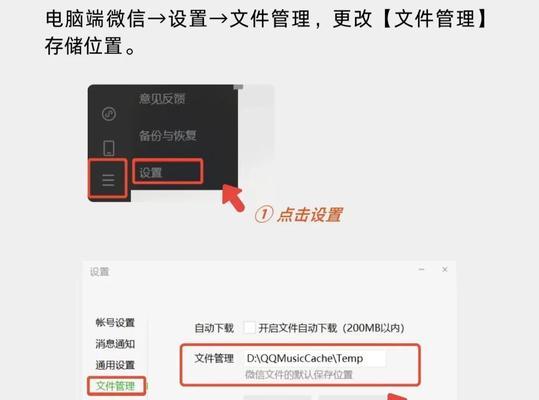
C盘改系统盘的步骤
第一步:备份重要数据
在进行任何系统盘更改之前,请确保备份所有重要数据。这包括文档、图片、视频、邮件以及任何其他您不想失去的信息。建议使用外部硬盘或云存储服务进行备份。
第二步:准备新系统盘
1.确保新系统盘可用:使用磁盘管理工具检查新硬盘或SSD是否已正确连接,并且已被系统识别。
2.格式化新硬盘:右键点击“我的电脑”选择“管理”→“磁盘管理”,找到未分配的新硬盘分区,右键选择“格式化”,选择合适的文件系统并完成格式化过程。
3.安装操作系统到新硬盘:插入安装媒体(例如Windows安装U盘),从新硬盘启动并进行操作系统安装。
第三步:转移系统
1.使用Windows安装盘启动:插入安装盘并重启电脑,选择从安装盘启动。
2.选择“自定义:安装Windows仅安装”:在安装过程中,选择“自定义”来安装Windows到新硬盘上。
3.选择新硬盘进行安装:在弹出的硬盘列表中选择你的新硬盘,然后进行分区操作(如果尚未分区)。如果新硬盘已有分区,可以选择已有的分区进行安装。
第四步:修复启动项
系统安装完成后,需要修复引导记录使电脑能够从新硬盘启动。这通常可以通过Windows安装媒体完成:
1.插入安装媒体并启动电脑,选择“修复计算机”。
2.进入“疑难解答”→“高级选项”→“命令提示符”。
3.输入修复命令:`bootrec/fixmbr`和`bootrec/fixboot`,然后重启电脑。
第五步:删除原系统盘C盘的系统
1.再次使用Windows安装媒体启动电脑。
2.选择“修复计算机”。
3.进入“疑难解答”→“高级选项”→“命令提示符”。
4.输入`diskpart`激活磁盘管理工具,然后输入`listdisk`列出所有磁盘,确认C盘对应的磁盘编号。
5.输入`selectdiskx`(x为C盘编号)选择C盘,然后输入`clean`来清除所有分区信息。
6.重启电脑并格式化C盘。
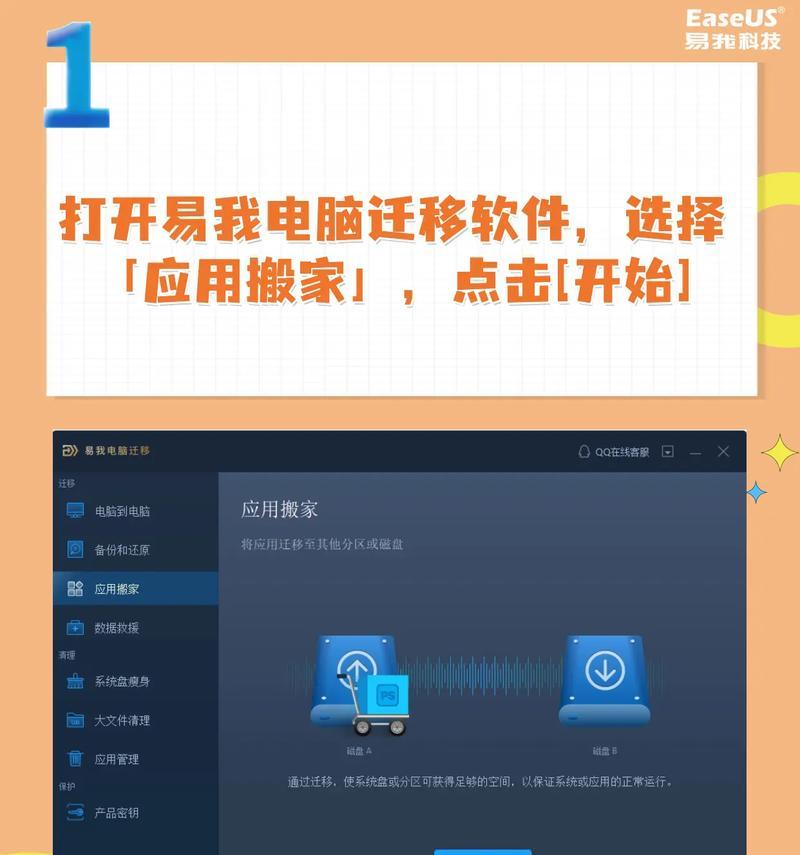
改完系统盘的好处
释放C盘空间
这无疑是最直观的好处。将系统和主要程序移到另一个驱动器后,C盘空间将得到释放,从而减少系统碎片,提升系统运行效率。
提高系统性能
对于使用SSD作为新系统盘的用户来说,提升的读写速度可以明显感受到系统响应更快,程序启动和文件访问速度得到改善。
系统备份与恢复更为方便
将操作系统安装在单独的硬盘上,意味着在系统出问题需要恢复时,不会影响到存储在C盘的个人文件。同时,重装系统也变得更为简单,只需格式化系统盘而保留个人数据盘。
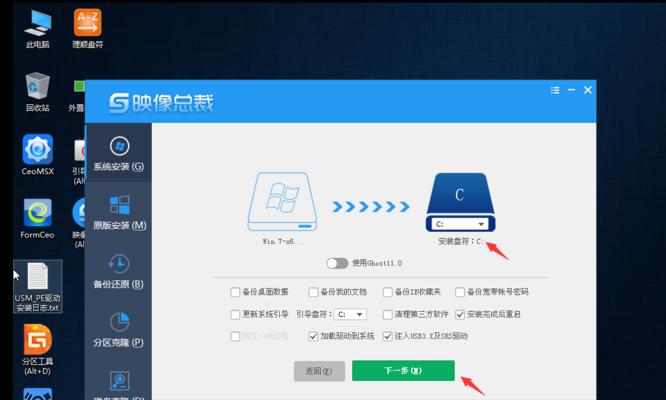
结语
通过以上步骤,您可以成功地将操作系统从C盘迁移到其他驱动器。正确实施这些步骤可以给您的计算体验带来显著的改进,包括释放硬盘空间、增强系统性能以及便于系统备份与恢复。务必要仔细执行每一步,并在操作过程中仔细检查,以确保数据安全。在完成所有操作后,您将可以享受更加流畅、高效的电脑操作体验。
标签: 系统盘
版权声明:本文内容由互联网用户自发贡献,该文观点仅代表作者本人。本站仅提供信息存储空间服务,不拥有所有权,不承担相关法律责任。如发现本站有涉嫌抄袭侵权/违法违规的内容, 请发送邮件至 3561739510@qq.com 举报,一经查实,本站将立刻删除。
相关文章
